电脑经常提示更换密码怎么办
相信每个人的电脑都会设置密码保护,但是有时候密码使用久了电脑也会经常弹出窗口提示我们更换密码。所以我们直接设置电脑密码永不过期就直接一劳永逸了,但是也有很多小伙伴不知道怎么进行操作,所以今天就跟着小编一起来了解一下如何设置电脑密码永不过期。
方法/步骤:
1. 在桌面左下角点击“开始菜单”图标,随后选择“运行”进入。
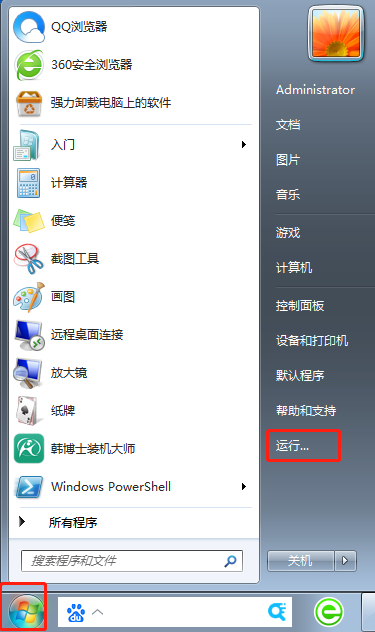
2. 在电脑弹出的运行窗口中输入命令“lusrmgr.msc”后点击“确定”。
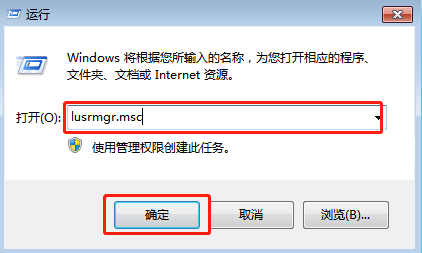
3. 在电脑的“本地用户和组”界面中,点击左侧“用户”,在右边选择当前正在使用的账户后,右键选中并点击“属性”。
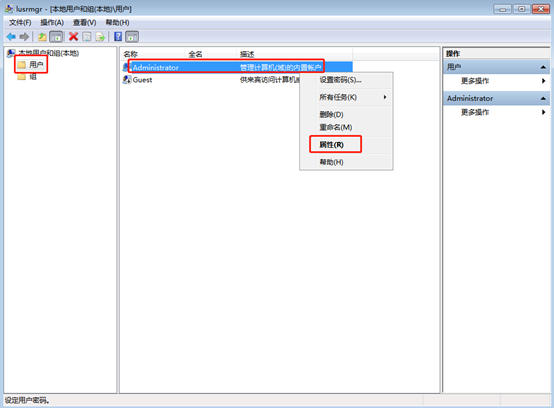
4.电脑会弹出属性窗口,随后在“常规”下勾选“密码永不过期”前的复选框,最后点击“确定”。
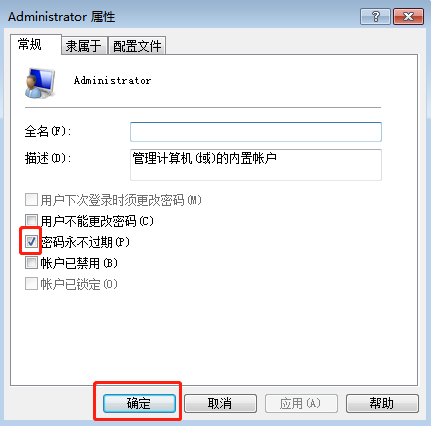
经过以上的操作步骤,电脑就不再会弹出更换密码的提示窗口了。但是大家也要记得,一段时间后更换一次密码,否则会存在密码泄露被他人使用电脑的危险。
上一篇:win7系统如何添加一个环境变量
下一篇:win10系统怎么查看更新记录
Win7教程查看更多

2021-10-05查看详情

2021-10-05查看详情

2021-10-05查看详情

2021-10-01查看详情

Win10教程查看更多

微软宣布Windows 11于10月5日正式上线,尽管这是全新的一代win操作系统,但仍然有很多用户没有放弃windows10。如果你想升级到windows 10系统,用什么方法最简单呢?接下来跟大家分享快速简单安装windows 10系统的方式,一起来看看怎么简单安装win10系统吧。
很不多用户都在使用windows 10系统,windows 10经过微软不断地优化,目前是稳定性比较好的系统,因而也受到非常多人的喜欢。一些windows 7用户也纷纷开始下载windows 10系统。可是怎么在线安装一个windows 10系统呢?下面小编给大家演示电脑怎么在线重装win10系统。
重装系统的方法有很多种,但如果你是电脑初学者,也就是说不太懂计算机,那么建议使用一键重装系统的方法,只需要在装机软件里面选择想要安装的windows操作系统即可,装机软件将自动帮助您下载和安装所选择的系统。接下来以安装win10系统为例,带大家了解电脑新手应该如何重装win10系统。
电脑常见的系统故障为蓝屏、黑屏、死机、中木马病毒、系统文件损坏等,当电脑出现这些情况时,就需要重装系统解决。如果电脑无法正常进入系统,则需要通过u盘重装,如果电脑可以进入系统桌面,那么用一键重装系统的方法,接下来为大家带来电脑系统坏了怎么重装系统。
